iOS 16: por qué editar publicaciones no es tan divertido como crees
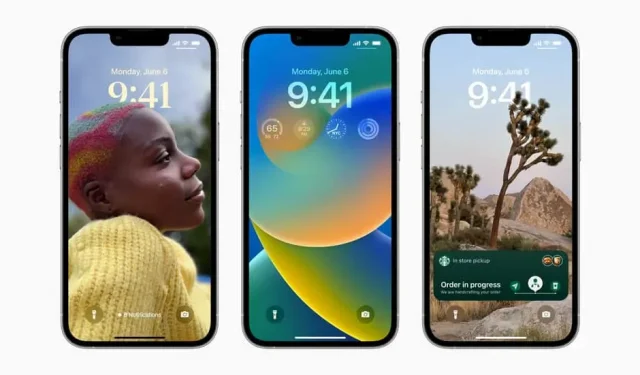
iOS 16 le permite editar un mensaje de texto. Pero el historial de cambios permanece visible para el destinatario. Hay una opción más interesante.
Apple introdujo recientemente la capacidad de editar mensajes en iOS 16, lo que le permite corregir errores ortográficos en mensajes enviados anteriormente. Esta es una característica que muchos de nosotros hemos querido durante años. Twitter, habiendo agregado recientemente la posibilidad de editar sus tweets, era lógico que Apple ofreciera más o menos lo mismo en su iPhone. Y hoy te aconsejo que no uses esta nueva característica.
¿Por qué no usar la edición posterior?
La razón principal se puede resumir en una palabra: historia. Cuando Apple lanzó la primera versión beta para desarrolladores en junio, la edición posterior estaba presente pero funcionaba de manera diferente. Si editaste un mensaje con esta versión, se notificaba al destinatario que el mensaje había sido editado, con un icono de “editado” visible en la conversación, y eso es todo. El destinatario no pudo ver el mensaje sin cambios.
Durante el desarrollo de iOS 16, Apple cambió su función para incluir el historial de revisiones. A partir de ahora, cuando cambies un mensaje, el destinatario es informado de que ha sido editado y puede ver todos los cambios realizados.
Para hacer esto, puede hacer clic en el botón «Editado» que aparece debajo de cualquier publicación editada, y verá todas las versiones de la publicación que se muestran arriba en una burbuja azul más clara. Si no desea que el destinatario vea el mensaje original, es un gran problema.
¿Qué deberías hacer en lugar de editar la publicación?
La respuesta está en otra característica nueva de iOS 16: Deshacer envío. En lugar de editar un mensaje para corregir o eliminar algo que la otra persona no debería ver, simplemente cancela el envío, vuelve a escribir tu mensaje y vuelve a enviarlo.
Tiene menos tiempo para cancelar un envío (2 minutos) que para cambiarlo (15 minutos), pero si es posible, debe usar esta opción. Para cancelar el envío, mantenga presionado el mensaje, luego toque la opción Deshacer envío.
Cuando cancela el envío de un mensaje, no se guarda ningún historial. El destinatario verá que cancelaste el envío, pero no podrá ver el mensaje cancelado. Y si las notificaciones están habilitadas en casa, la notificación correspondiente desaparecerá cuando se cancele el mensaje.
Siempre existe el riesgo de que el destinatario pueda leer su mensaje antes de que usted lo deshaga, pero cancelar el envío aumenta la posibilidad de que el texto original nunca se lea. Esto es mucho mejor que modificarlo, lo que dejaría el historial disponible para el destinatario.
Si no desea que se grabe y visualice el mensaje original y puede tomar medidas en dos minutos, cancele el envío en lugar de editarlo.
Deja una respuesta